Συγγραφέας:
Eric Farmer
Ημερομηνία Δημιουργίας:
4 Μάρτιος 2021
Ημερομηνία Ενημέρωσης:
1 Ιούλιος 2024

Περιεχόμενο
- Βήματα
- Μέθοδος 1 από 3: Γραφή κειμένου κάθετα
- Μέθοδος 2 από 3: Περιστροφή του πλαισίου κειμένου (στο Word 2007 και νεότερη έκδοση)
- Μέθοδος 3 από 3: Περιστροφή κειμένου (στο Word 2003 και παλαιότερα)
- Συμβουλές
- Παρόμοια άρθρα
Η εκμάθηση πώς να αλλάξετε την κατεύθυνση του τυπωμένου κειμένου είναι πολύ χρήσιμη για τη δημιουργία στυλιζαρισμένων ενημερωτικών δελτίων, διαφημίσεων φυλλαδίων και αναγνωστικών τίτλων πινάκων. Αυτό το άρθρο θα σας δείξει πώς μπορείτε να αλλάξετε την κατεύθυνση του κειμένου τόσο σε παλαιότερες όσο και σε νεότερες εκδόσεις του Microsoft Word.
Βήματα
Μέθοδος 1 από 3: Γραφή κειμένου κάθετα
 1 Χρησιμοποιήστε αυτήν τη μέθοδο για να δημιουργήσετε κάθετα γράμματα διατηρώντας παράλληλα τον κάθετο προσανατολισμό των γραμμάτων. Αυτή η μέθοδος επιτρέπει όλα τα γράμματα να γράφονται το ένα κάτω από το άλλο σε μια ψηλή, στενή επικεφαλίδα. Εάν θέλετε επίσης να αλλάξετε τον προσανατολισμό των γραμμάτων έτσι ώστε να πρέπει να γείρετε το κεφάλι σας για να διαβάσετε το κείμενο, μεταβείτε σε άλλες μεθόδους.
1 Χρησιμοποιήστε αυτήν τη μέθοδο για να δημιουργήσετε κάθετα γράμματα διατηρώντας παράλληλα τον κάθετο προσανατολισμό των γραμμάτων. Αυτή η μέθοδος επιτρέπει όλα τα γράμματα να γράφονται το ένα κάτω από το άλλο σε μια ψηλή, στενή επικεφαλίδα. Εάν θέλετε επίσης να αλλάξετε τον προσανατολισμό των γραμμάτων έτσι ώστε να πρέπει να γείρετε το κεφάλι σας για να διαβάσετε το κείμενο, μεταβείτε σε άλλες μεθόδους.  2 Εισαγάγετε ένα πλαίσιο κειμένου στο έγγραφό σας. Χρησιμοποιώντας ένα πλαίσιο κειμένου, θα είναι πολύ πιο εύκολο για εσάς να προσαρμόσετε τη θέση και τον προσανατολισμό του κειμένου. Ακολουθήστε τα παρακάτω βήματα για να εισαγάγετε ένα πλαίσιο κειμένου σε ένα έγγραφο του Word.
2 Εισαγάγετε ένα πλαίσιο κειμένου στο έγγραφό σας. Χρησιμοποιώντας ένα πλαίσιο κειμένου, θα είναι πολύ πιο εύκολο για εσάς να προσαρμόσετε τη θέση και τον προσανατολισμό του κειμένου. Ακολουθήστε τα παρακάτω βήματα για να εισαγάγετε ένα πλαίσιο κειμένου σε ένα έγγραφο του Word. - Word 2007 και νεότερες εκδόσεις... Στην κορδέλα μενού στο επάνω μέρος του παραθύρου, κάντε κλικ στην καρτέλα Εισαγωγή και, στη συνέχεια, κάντε κλικ στο κουμπί Πλαίσιο κειμένου και επιλέξτε Σχεδίαση πλαισίου κειμένου. Κάντε κλικ στο φύλλο του εγγράφου και τεντώστε το πεδίο του απαιτούμενου μεγέθους.
- Word 2011 για Mac και νεότερες εκδόσεις... Επιλέξτε την καρτέλα Αρχική σελίδα στην κορδέλα και, στη συνέχεια, στα δεξιά, κάντε κλικ στο κουμπί Πλαίσιο κειμένου και σχεδιάστε ένα πλαίσιο κειμένου στο έγγραφό σας.
- Word 2003 / Word 2008 για Mac και παλαιότερα... Επιλέξτε Εισαγωγή → Πλαίσιο κειμένου από το μενού και, στη συνέχεια, σχεδιάστε ένα πλαίσιο κειμένου στο έγγραφο.
 3 Γράψτε το κείμενό σας. Κάντε κλικ στο πλαίσιο κειμένου και εισαγάγετε το κείμενο που θέλετε να δώσετε τον κάθετο προσανατολισμό. Εάν έχετε ήδη εισαγάγει αυτό το κείμενο στο έγγραφό σας, απλώς αντιγράψτε και επικολλήστε το στο πλαίσιο κειμένου.
3 Γράψτε το κείμενό σας. Κάντε κλικ στο πλαίσιο κειμένου και εισαγάγετε το κείμενο που θέλετε να δώσετε τον κάθετο προσανατολισμό. Εάν έχετε ήδη εισαγάγει αυτό το κείμενο στο έγγραφό σας, απλώς αντιγράψτε και επικολλήστε το στο πλαίσιο κειμένου.  4 Κάντε κλικ στο πεδίο κειμένου. Ένα ορθογώνιο εμφανίζεται γύρω από το δακτυλογραφημένο κείμενο. Σε κάθε γωνία του ορθογωνίου θα υπάρχει ένας κύκλος. Αυτοί οι κύκλοι είναι λαβές για σύρσιμο των γωνιών του ορθογωνίου και αλλαγή μεγέθους του πλαισίου κειμένου.
4 Κάντε κλικ στο πεδίο κειμένου. Ένα ορθογώνιο εμφανίζεται γύρω από το δακτυλογραφημένο κείμενο. Σε κάθε γωνία του ορθογωνίου θα υπάρχει ένας κύκλος. Αυτοί οι κύκλοι είναι λαβές για σύρσιμο των γωνιών του ορθογωνίου και αλλαγή μεγέθους του πλαισίου κειμένου.  5 Αλλάξτε το μέγεθος του πλαισίου κειμένου. Κρατήστε πατημένο το κουμπί του ποντικιού σε μία από τις γωνίες του πλαισίου κειμένου και, στη συνέχεια, μετακινήστε τον κέρσορα. Πρέπει να κάνετε το πλαίσιο κειμένου ψηλό και στενό.Όταν γίνει πολύ στενό για να χωρέσει δύο γράμματα το ένα δίπλα στο άλλο, η ετικέτα θα γυρίσει κάθετα και τα γράμματα θα τοποθετηθούν το ένα κάτω από το άλλο.
5 Αλλάξτε το μέγεθος του πλαισίου κειμένου. Κρατήστε πατημένο το κουμπί του ποντικιού σε μία από τις γωνίες του πλαισίου κειμένου και, στη συνέχεια, μετακινήστε τον κέρσορα. Πρέπει να κάνετε το πλαίσιο κειμένου ψηλό και στενό.Όταν γίνει πολύ στενό για να χωρέσει δύο γράμματα το ένα δίπλα στο άλλο, η ετικέτα θα γυρίσει κάθετα και τα γράμματα θα τοποθετηθούν το ένα κάτω από το άλλο. - Εάν το πλαίσιο κειμένου περιστρέφεται ή μετακινείται χωρίς αλλαγή μεγέθους, τότε απλά κάνατε λάθος κλικ σε αυτό. Δοκιμάστε να κάνετε ξανά κλικ στη γωνία του πλαισίου κειμένου.
Μέθοδος 2 από 3: Περιστροφή του πλαισίου κειμένου (στο Word 2007 και νεότερη έκδοση)
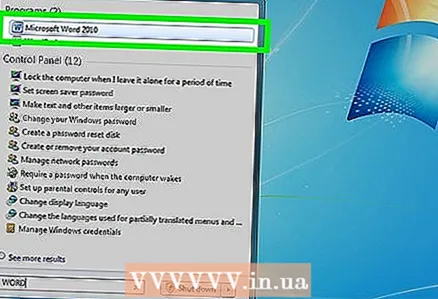 1 Ελέγξτε την έκδοση του Word που έχετε εγκαταστήσει. Αυτή η μέθοδος είναι κατάλληλη για το Word 2007 και νεότερες εκδόσεις του προγράμματος στα Windows, καθώς και για το Word 2011 για Mac και νεότερες εκδόσεις. Εάν δεν γνωρίζετε με βεβαιότητα την έκδοση του προγράμματος σας, αλλά έχει μενού "κορδέλα", τότε αυτή η μέθοδος είναι κατάλληλη για εσάς, ώστε να προχωρήσετε στα παρακάτω βήματα. Εάν το πρόγραμμα δεν διαθέτει κορδέλα μενού, απλώς μεταβείτε στην επόμενη μέθοδο.
1 Ελέγξτε την έκδοση του Word που έχετε εγκαταστήσει. Αυτή η μέθοδος είναι κατάλληλη για το Word 2007 και νεότερες εκδόσεις του προγράμματος στα Windows, καθώς και για το Word 2011 για Mac και νεότερες εκδόσεις. Εάν δεν γνωρίζετε με βεβαιότητα την έκδοση του προγράμματος σας, αλλά έχει μενού "κορδέλα", τότε αυτή η μέθοδος είναι κατάλληλη για εσάς, ώστε να προχωρήσετε στα παρακάτω βήματα. Εάν το πρόγραμμα δεν διαθέτει κορδέλα μενού, απλώς μεταβείτε στην επόμενη μέθοδο. - Εάν η κορδέλα του μενού εμφανίζεται ως μια λίστα καρτελών "Αρχική σελίδα", "Εισαγωγή" και ούτω καθεξής, κάντε κλικ σε μία από τις καρτέλες για να ενεργοποιήσετε την εκτεταμένη εμφάνιση της κορδέλας.
 2 Εισαγάγετε ένα πλαίσιο κειμένου. Κάντε κλικ στο κουμπί Λεζάντα στην κορδέλα. Σε διαφορετικές εκδόσεις του Word, μπορεί να βρεθεί είτε στην καρτέλα Αρχική σελίδα είτε στην καρτέλα Εισαγωγή.
2 Εισαγάγετε ένα πλαίσιο κειμένου. Κάντε κλικ στο κουμπί Λεζάντα στην κορδέλα. Σε διαφορετικές εκδόσεις του Word, μπορεί να βρεθεί είτε στην καρτέλα Αρχική σελίδα είτε στην καρτέλα Εισαγωγή.  3 Εισαγάγετε κείμενο στο πλαίσιο κειμένου. Κάντε κλικ στο πλαίσιο κειμένου και πληκτρολογήστε το κείμενο που θέλετε να επεκτείνετε. Λάβετε υπόψη ότι αφού κάνετε κλικ στο πλαίσιο κειμένου, θα πρέπει να εμφανιστεί το περίγραμμά του.
3 Εισαγάγετε κείμενο στο πλαίσιο κειμένου. Κάντε κλικ στο πλαίσιο κειμένου και πληκτρολογήστε το κείμενο που θέλετε να επεκτείνετε. Λάβετε υπόψη ότι αφού κάνετε κλικ στο πλαίσιο κειμένου, θα πρέπει να εμφανιστεί το περίγραμμά του.  4 Κάντε κλικ στον κύκλο πάνω από το πλαίσιο κειμένου. Παρατηρήστε τη γραμμή που εκτείνεται προς τα πάνω από το περίγραμμα του πλαισίου κειμένου και τελειώνει με έναν κύκλο. Κάντε κλικ σε αυτόν τον κύκλο και συνεχίστε να κρατάτε πατημένο το κουμπί του ποντικιού.
4 Κάντε κλικ στον κύκλο πάνω από το πλαίσιο κειμένου. Παρατηρήστε τη γραμμή που εκτείνεται προς τα πάνω από το περίγραμμα του πλαισίου κειμένου και τελειώνει με έναν κύκλο. Κάντε κλικ σε αυτόν τον κύκλο και συνεχίστε να κρατάτε πατημένο το κουμπί του ποντικιού.  5 Σύρετε τον κύκλο για να περιστρέψετε το πλαίσιο κειμένου. Κρατήστε πατημένο το κουμπί του ποντικιού και μετακινήστε τον κέρσορα για να περιστρέψετε το πλαίσιο κειμένου.
5 Σύρετε τον κύκλο για να περιστρέψετε το πλαίσιο κειμένου. Κρατήστε πατημένο το κουμπί του ποντικιού και μετακινήστε τον κέρσορα για να περιστρέψετε το πλαίσιο κειμένου. - Εάν κάνετε κλικ στο πεδίο κειμένου μετά την περιστροφή για να επεξεργαστείτε το κείμενο, τότε το κείμενο μπορεί να πάρει τον κανονικό του προσανατολισμό. Αυτό γίνεται για να διευκολύνει την επεξεργασία της ετικέτας. Όταν, μετά την επεξεργασία του κειμένου, κάνετε κλικ σε άλλο σημείο του εγγράφου έξω από το πλαίσιο κειμένου, το κείμενο μέσα στο πλαίσιο θα επανέλθει στις ρυθμίσεις του.
 6 Για να εκτελέσετε μια ακριβή περιστροφή του κειμένου όταν περιστρέφετε το πλαίσιο κειμένου, κρατήστε πατημένο το Shift. Αυτό θα σας επιτρέψει να περιστρέψετε τη λεζάντα αυστηρά υπό γωνία 30º, 45º, 75º ή 90º, πράγμα που διευκολύνει τη δημιουργία παράλληλων επικεφαλίδων εάν είναι απαραίτητο.
6 Για να εκτελέσετε μια ακριβή περιστροφή του κειμένου όταν περιστρέφετε το πλαίσιο κειμένου, κρατήστε πατημένο το Shift. Αυτό θα σας επιτρέψει να περιστρέψετε τη λεζάντα αυστηρά υπό γωνία 30º, 45º, 75º ή 90º, πράγμα που διευκολύνει τη δημιουργία παράλληλων επικεφαλίδων εάν είναι απαραίτητο.  7 Εναλλακτικά, χρησιμοποιήστε τις εντολές μενού για να περιστρέψετε το κείμενο.
7 Εναλλακτικά, χρησιμοποιήστε τις εντολές μενού για να περιστρέψετε το κείμενο.- Κάντε διπλό κλικ στο περίγραμμα του πλαισίου κειμένου για να ενεργοποιήσετε την καρτέλα μενού Μορφή ή απλά κάντε κλικ στην καρτέλα Μορφή στην κορδέλα.
- Κάντε κλικ στο κουμπί Κατεύθυνση κειμένου στην κορδέλα. Σε ορισμένες εκδόσεις του προγράμματος, μπορεί να αναπαρασταθεί με ένα μικρό εικονίδιο χωρίς λεζάντα με την εικόνα του κάθετου κειμένου.
- Επιλέξτε μία από τις επιλογές διάταξης κειμένου που προσφέρει το πρόγραμμα.
Μέθοδος 3 από 3: Περιστροφή κειμένου (στο Word 2003 και παλαιότερα)
 1 Ελέγξτε την έκδοση του προγράμματος σας. Αυτή η μέθοδος είναι κατάλληλη για το Word 2003 για Windows, το Word 2008 για Mac και παλαιότερες εκδόσεις προγραμμάτων.
1 Ελέγξτε την έκδοση του προγράμματος σας. Αυτή η μέθοδος είναι κατάλληλη για το Word 2003 για Windows, το Word 2008 για Mac και παλαιότερες εκδόσεις προγραμμάτων.  2 Εισαγάγετε ένα πλαίσιο κειμένου στο έγγραφό σας. Στη γραμμή μενού, κάντε κλικ στην επιλογή "Εισαγωγή" και επιλέξτε "Πλαίσιο κειμένου" από την αναπτυσσόμενη λίστα. Κάντε κλικ στο γκρι ορθογώνιο που εμφανίζεται για να εισαγάγετε κείμενο σε αυτό.
2 Εισαγάγετε ένα πλαίσιο κειμένου στο έγγραφό σας. Στη γραμμή μενού, κάντε κλικ στην επιλογή "Εισαγωγή" και επιλέξτε "Πλαίσιο κειμένου" από την αναπτυσσόμενη λίστα. Κάντε κλικ στο γκρι ορθογώνιο που εμφανίζεται για να εισαγάγετε κείμενο σε αυτό.  3 Μετακινήστε και αλλάξτε το μέγεθος του πλαισίου κειμένου εάν είναι απαραίτητο. Για να μετακινήσετε το πλαίσιο κειμένου, κάντε κλικ στο εξωτερικό του περίγραμμα και σύρετε. για να αλλάξετε το μέγεθος του πλαισίου κειμένου, πρέπει να κάνετε κλικ στους μπλε κύκλους ή τετράγωνα και να τα σύρετε.
3 Μετακινήστε και αλλάξτε το μέγεθος του πλαισίου κειμένου εάν είναι απαραίτητο. Για να μετακινήσετε το πλαίσιο κειμένου, κάντε κλικ στο εξωτερικό του περίγραμμα και σύρετε. για να αλλάξετε το μέγεθος του πλαισίου κειμένου, πρέπει να κάνετε κλικ στους μπλε κύκλους ή τετράγωνα και να τα σύρετε.  4 Κάντε κλικ στο πεδίο κειμένου. Αυτό θα σας επιτρέψει να διαμορφώσετε το κείμενο μέσα σε αυτό ξεχωριστά από το υπόλοιπο έγγραφο.
4 Κάντε κλικ στο πεδίο κειμένου. Αυτό θα σας επιτρέψει να διαμορφώσετε το κείμενο μέσα σε αυτό ξεχωριστά από το υπόλοιπο έγγραφο. 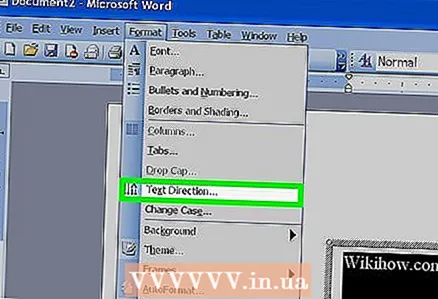 5 Στο μενού Μορφοποίηση, επιλέξτε Κατεύθυνση κειμένου από την αναπτυσσόμενη λίστα. Αυτό θα ανοίξει ένα παράθυρο διαλόγου όπου μπορείτε να επιλέξετε τον προσανατολισμό του κειμένου που θέλετε.
5 Στο μενού Μορφοποίηση, επιλέξτε Κατεύθυνση κειμένου από την αναπτυσσόμενη λίστα. Αυτό θα ανοίξει ένα παράθυρο διαλόγου όπου μπορείτε να επιλέξετε τον προσανατολισμό του κειμένου που θέλετε. - Δεν έχουν όλες οι παλαιότερες εκδόσεις προγραμμάτων αυτήν τη δυνατότητα περιστροφής κειμένου. Εάν δεν μπορέσατε να περιστρέψετε το κείμενο χρησιμοποιώντας αυτήν τη μέθοδο ή εάν απλά δεν βλέπετε τέτοια στοιχεία στο μενού, προχωρήστε στο επόμενο βήμα.
 6 Εισαγάγετε ένα WordArt αντί για το πλαίσιο κειμένου. Επιλέξτε Εισαγωγή → Εικόνα → WordArt από το επάνω μενού. Εισαγάγετε το κείμενό σας και διαμορφώστε το.
6 Εισαγάγετε ένα WordArt αντί για το πλαίσιο κειμένου. Επιλέξτε Εισαγωγή → Εικόνα → WordArt από το επάνω μενού. Εισαγάγετε το κείμενό σας και διαμορφώστε το. - Στη συνέχεια, δεν θα μπορείτε να επεξεργαστείτε το κείμενο καθώς μετατρέπεται σε εικόνα.
 7 Περιστρέψτε το WordArt. Κάντε κλικ στην εικόνα που δημιουργήθηκε πρόσφατα για να εμφανίσετε τα περιθώριά της. Μια γραμμή τερματισμού κύκλου εμφανίζεται πάνω από το επάνω περίγραμμα. Κάντε κλικ στον κύκλο και σύρετέ τον για να περιστρέψετε το σχέδιο.
7 Περιστρέψτε το WordArt. Κάντε κλικ στην εικόνα που δημιουργήθηκε πρόσφατα για να εμφανίσετε τα περιθώριά της. Μια γραμμή τερματισμού κύκλου εμφανίζεται πάνω από το επάνω περίγραμμα. Κάντε κλικ στον κύκλο και σύρετέ τον για να περιστρέψετε το σχέδιο. - Για να μειώσετε τον αριθμό πιθανών επιλογών για στρέβλωση κειμένου κατά την περιστροφή ενός αντικειμένου, κρατήστε πατημένο το Shift.
Συμβουλές
- Για να περιστρέψετε το κείμενο στον πίνακα, επιλέξτε τα απαιτούμενα κελιά. Κάντε δεξί κλικ στην επιλεγμένη περιοχή και, στη συνέχεια, επιλέξτε "Κατεύθυνση κειμένου" από το μενού περιβάλλοντος. Στο Word 2003 και παλαιότερα, επιλέξτε Μορφοποίηση ction Κατεύθυνση κειμένου από το επάνω μενού.
Παρόμοια άρθρα
- Πώς να εφαρμόσετε μορφοποίηση υπό όρους στο Excel
- Πώς να δημιουργήσετε και να ορίσετε σύμβολα στο Microsoft Word
- Πώς να αφαιρέσετε την οριζόντια γραμμή στο Word
- Πώς να προσθέσετε μια γραμματοσειρά στο Microsoft Word
- Πώς να μετατρέψετε ένα σαρωμένο έγγραφο σε έγγραφο του Microsoft Word
- Πώς να περιστρέψετε το κείμενο στο Microsoft Word
- Πώς να διαγράψετε μια κενή σελίδα στο Word
- Πώς να μετατρέψετε το Excel σε Word



